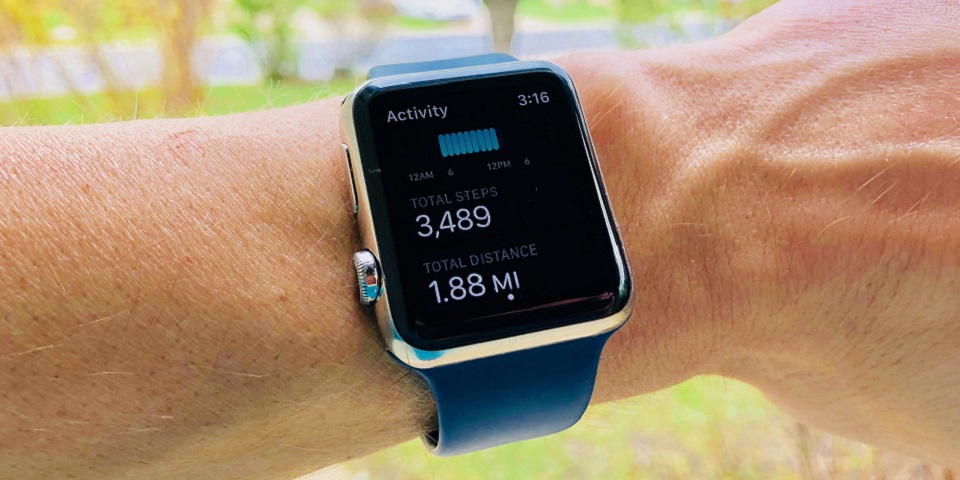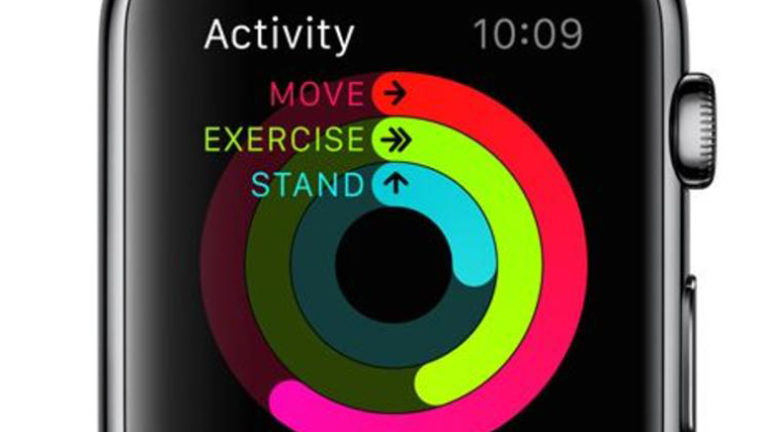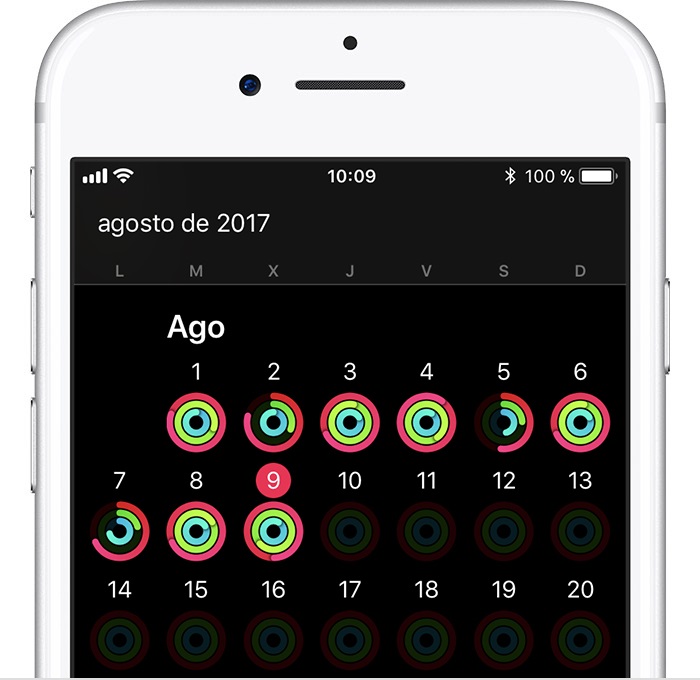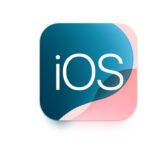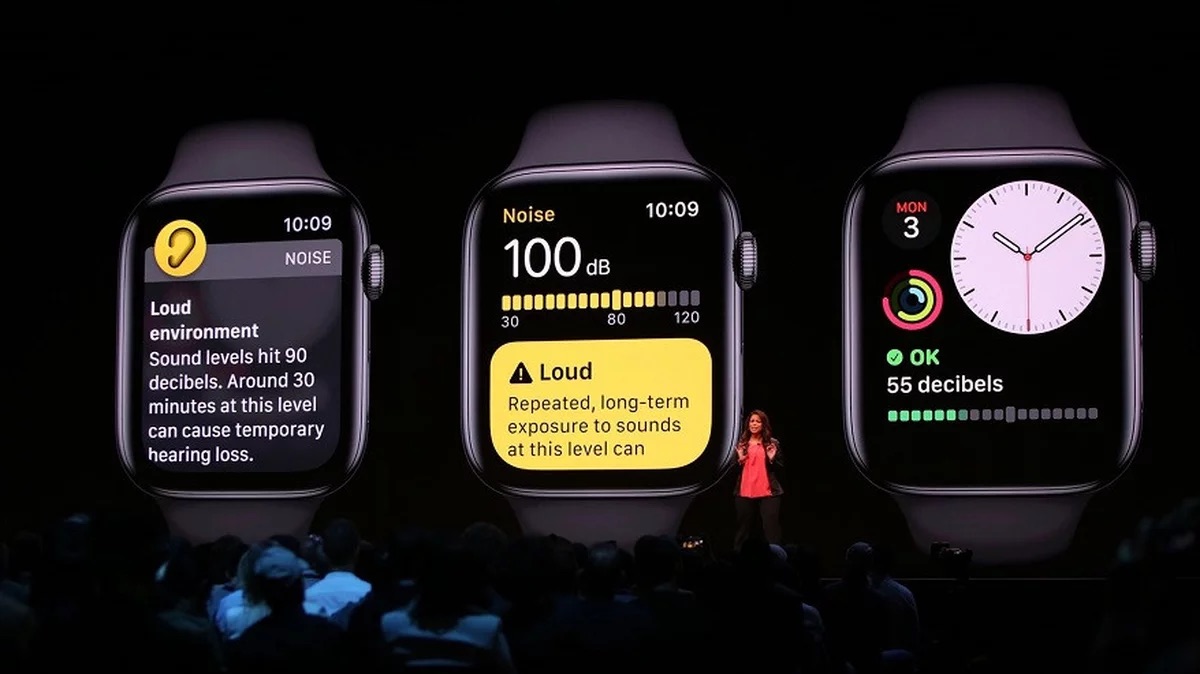En esta oportunidad te diré, cómo establecer objetivos en la App Actividad de tu Apple Watch, ¡Descúbrelo aquí!
Por lo tanto, de acuerdo a tu actividad física, es necesario que puedas y sepas utilizar la aplicación Actividad en toda su capacidad.
Es por ello, que saber cómo establecer los objetivos que quieras alcanzar, es una parte muy importante, ya que a partir de ahí, la app Actividad realizará sus mediciones y comparaciones.
Primeramente, hay que tener claro que el “objetivo de ejercicio” y el “objetivo de pie” no lo puedes ajustar, pero si el “objetivo de movimiento”
Sin más preámbulos, te diré paso a paso en este tutorial, cómo establecer estos objetivos en tu Apple Watch.
Pasos para Cambiar tu Objetivo de Movimiento
- Primeramente, dirígete a la pantalla de inicio de tu reloj y haz click en la app Actividad.
- Ahora, deberás tocar firmemente la pantalla y haz click en cambiar o mover meta.
- En este momento, veras dos botones (-) y (+) ajusta al objetivo que deseas alcanzar y presiona actualizar.
- ¡Listo! Ya ajustaste tu objetivo de movimiento en tu Apple Watch
Además, si quieres ver el progreso que llevas y que tan cerca estás de cumplir los objetivos de movimiento propuestos, sigue leyendo y te diré como hacerlo.
Pasos para ver el Progreso de tu Actividad
Ten en cuenta, que tenemos que cumplir con tres objetivos en la aplicación Actividad:
Objetivo de pie: estar de pie, al menos por 1 minuto cada hora en un periodo de 12 horas.
Objetivo de ejercicio: hacer ejercicio durante 30 minutos.
Objetivos de movimiento: cumplir con el objetivo propuesto para el día.
Teniendo en cuenta esta información, sigue estos 2 pasos para ver tu progreso:
- Primeramente, dirígete a la pantalla de inicio de tu reloj y haz click en la app Actividad.
- Toca la corona digital y deslízala hacia abajo para ver el detalle de cada actividad.
Por supuesto, también puedes hallar esta información en la app Actividad en tu iPhone.
No obstante, si lo que deseas es tener un resumen semanal, para ver tú progreso y comparar que tan cerca estas de cumplir los objetivos propuestos. ¡Entérate aquí cómo hacerlo!
Pasos para ver el Resumen de tu Actividad
Como sabrás, cada lunes, obtienes tu resumen semanal, pero aquí te diré, cómo puedes checarlo cualquier día de la semana ¡Facilísimo!
- Primeramente, dirígete a la pantalla de inicio de tu reloj y haz click en la app Actividad.
- Ahora, deberás tocar firmemente la pantalla, hasta que veas el menú.
- Aquí verás la opción de resumen semanal, haz click y tendrás la información hasta el día de la semana.
Pasos para Verificar tu conteo de Pasos en la App Actividad
Sigue estos sencillos pasos y podrás ver el conteo de tus pasos día por día.
- Primeramente, dirígete a la pantalla de inicio de tu reloj y haz click en la app Actividad.
- Toca la corona digital y deslízala hacia abajo hasta encontrar el conteo de tus pasos.
Pasos para ver tu Historial de Progreso en la App Actividad
Desde tu Apple Watch, sólo podrás ver tu progreso del día a día, pero recuerda, que desde tu iPhone ingresando a la aplicación Actividad, podrás ver un historial más detallado.
- Primeramente, dirígete a la pantalla de inicio de tu iPhone y haz click en la app Actividad.
- Presiona la opción de Historial, la verás a la izquierda, en la esquina inferior.
- Aquí, podrás seleccionar el día que quieres ver. Y obtendrás el historial que necesitas.
Si mantienes un espíritu competidor y quieres obtener una imagen de tu historial para mostrarla después a tu colega, ya te diré cómo hacerlo.
Pasos para Guardar una imagen de tu historial
- Sigue los pasos mencionados en el ítem anterior.
- Cuando ya tengas el historial deseado, haz click en el botón compartir, es el icono que parece una caja roja con una flecha. Está ubicada a la derecha en la esquina superior.
- ¡Listo!, presiona guardar imagen, y ya la tendrás disponible.
Pasos para ver tus Logros en la App Actividad
- Primeramente, dirígete a la pantalla de inicio de tu iPhone y haz click en la app Actividad.
- Verás Logros el icono que parece una estrella, ubicada en la parte inferior, Haz click.
- Aquí podrás seleccionar cualquier símbolo para conocer que logro haz alcanzado.
Para finalizar, si quieres desactivar las notificaciones de Actividad como recordatorios y alertas sólo sigue estos pasos.
Pasos para Desactivar Notificaciones en la App Actividad
- Primeramente, dirígete a la pantalla de inicio de tu iPhone y haz click en la app Actividad.
- Haz click en Mi reloj en caso de que la app no esté disponible en esa pantalla.
- Haz click en Actividad
- ¿Listo? Entonces, aquí, podrás desactivar de la lista, las notificaciones que no quieras recibir.
¡Ahora podrás sacarle mejor provecho a tus objetivos en la app Actividad de tu Apple Watch! ¿No te parece? Te leo en los comentarios